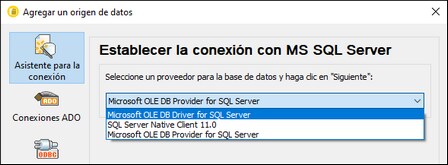Microsoft SQL Server (ADO)
En este ejemplo explicamos cómo conectarse a una base de datos SQL Server mediante ADO. Estas instrucciones funcionan con el controlador OLE DB de Microsoft para SQL Server (MSOLEDBSQL) recomendado que coincide con su plataforma de MapForce (32 ó 64 bits). Para otros proveedores ADO, las instrucciones serían similares, pero puede que necesite configurar otras propiedades de conexión, como se describe en Configurar las propiedades de vínculo de datos de SQL Server.
Nota: Es un problema conocido que el proveedor Microsoft OLE DB para SQL Server (SQLOLEDB) tiene dificultades para vincular parámetros de consultas complejas como las expresiones comunes de tabla e instrucciones SELECT anidadas.
Conexión
1.Inicie el asistente para la conexión de base de datos, seleccione Asistente para la conexión y después Microsoft SQL Server (ADO). Haga clic en Siguiente.
2.Verá que aparece una lista de proveedores ADO disponibles (imagen siguiente). En este ejemplo, usaremos Microsoft OLE DB Driver for SQL Server. Si no está en la lista, asegúrese de que está instalado en su equipo.
3.Haga clic en Siguiente. Aparecerá el cuadro de diálogo Propiedades del vínculo de datos (imagen siguiente).
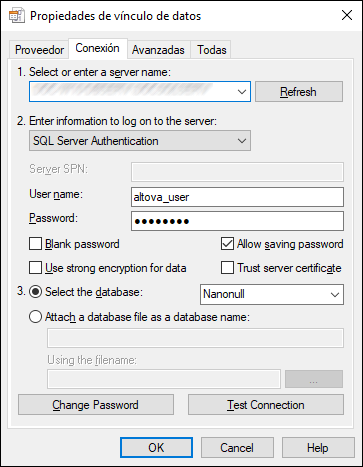
4.En la pestaña Conexión, seleccione o introduzca el nombre del servidor de BD (por ejemplo, SQLSERV01). Si se va a conectar a una instancia de SQL Server, entonces el nombre del servidor tendrá el formato SQLSERV01\SOMEINSTANCE.
5.Si configuró el servidor de BD para que permita conexiones de usuarios autenticados en el dominio Windows, seleccione Autenticación Windows. De lo contrario, seleccione Autenticación SQL Server, desactive la casilla Contraseña en blanco e introduzca las credenciales de la BD en los campos correspondientes.
6.Marque la casilla Permitir guardar contraseña y seleccione la BD a la que se quiere conectar (en este ejemplo, Nanonull).
7.Puede probar la conexión haciendo clic en Probar la conexión.
8.Haga clic en Aceptar cuando haya terminado.